Jak změnit velikost textu jednotlivých aplikací na iPhone
Různé / / March 24, 2022
Můžete najít různé funkce usnadnění na iPhonu. Některé užitečné zahrnují podporu pro naslouchátka, řeč na text a další. Nedávno, zpětný kohoutek se připojil k tomuto klubu s iOS 15. Zajímavostí ukrytou uvnitř je však možnost změnit velikost textu nebo velikost písma pro konkrétní aplikaci.

Na iPhonu můžete nastavit velikost textu, ale toto nastavení bude platit pro celý textový systém. Takže buď je každý text příliš větší nebo menší v závislosti na vaší volbě. Po iOS 15 můžete pro každou aplikaci nastavit jinou velikost textu. Zde je návod, jak to udělat.
Jaká je velikost textu jednotlivých aplikací na iPhone
Aplikace Nastavení nabízí nastavení pro změnu velikosti textu, ale to platí pro všechny aplikace v systému iOS. Neexistoval způsob, jak nastavit vlastní velikost textové aplikace pro každou aplikaci.
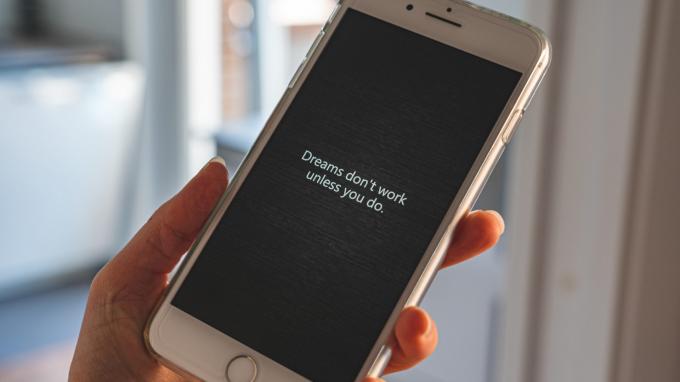
Díky individuální velikosti textu můžete mít menší text v aplikacích sociálních médií a větší písma pro svou e-mailovou aplikaci – jen proto, aby se důležité věci lépe četly.
Jak nastavit velikost textu jednotlivých aplikací na vašem iPhone
Tato možnost je k dispozici pro iPhone se systémem iOS 15 nebo novějším pro úpravu velikosti textu pro jednotlivé aplikace. Všechna zařízení iPhone uvedená na trh po iPhone 6S tuto funkci podporují. Zde je návod, jak to můžete povolit.
Krok 1: Otevřete na svém iPhone aplikaci Nastavení a vyberte možnost Ovládací centrum.

Krok 2: Zde uvidíte seznam všech přepínačů, které jste přidali do ovládacího centra. Přejděte dolů a najdete Velikost textu. Klepněte na zelenou ikonu „+“ vedle ní.

Krok 3: Tím se do ovládacího centra přidá přepínač Velikost textu. Můžete táhnout dolů z pravého horního okraje vašeho iPhone a ověřit, zda se přepínač zobrazuje v Ovládacím centru. Pokud používáte iPhone s tlačítkem Domů, přejeďte prstem zespodu nahoru a otevřete ovládací centrum.

Všimněte si, že místo ikony „+“ vidíte vedle položky Velikost textu červenou ikonu „-“, což znamená, že přepínač Velikost textu je již v ovládacím centru přítomen. V takovém případě nemusíte v této nabídce nic měnit.

Krok 4: Nyní, když jste přidali přepínač, otevřete aplikaci, ve které chcete změnit velikost textu. Jako příklad uveďme Nastavení.

Krok 5: Otevřete ovládací centrum na svém iPhone a klepněte na přepínač Velikost textu.

Krok 6: Nyní se otevře nová stránka s posuvníkem pro úpravu velikosti textu. Posuvník můžete přetáhnout na libovolnou hodnotu podle toho, zda chcete zvětšit nebo zmenšit velikost textu.
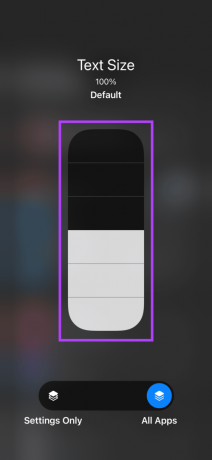
100 % je výchozí velikost textu, přejetím nahoru ji zvětšíte až na 310 % a přejetím dolů ji zmenšíte na 80 %. Slova „Velikost textu“ v horní části obrazovky a procentuální hodnota zobrazená pod ní označují aktuální velikost textu, takže ji můžete použít jako referenci.
Krok 7: Jakmile nastavíte požadovanou velikost textu, přetáhněte vodorovný posuvník ve spodní části na možnost Pouze nastavení. Název aplikace se samozřejmě bude lišit podle toho, kterou aplikaci otevřete.
Pokud si přejete změnit velikost textu ve všech aplikacích na tuto hodnotu, můžete ji povolit ve všech aplikacích.
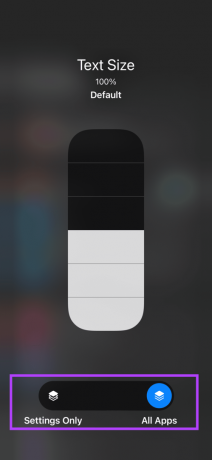
Krok 8: Vraťte se do aplikace a uvidíte, že se velikost textu změnila na požadovanou hodnotu.
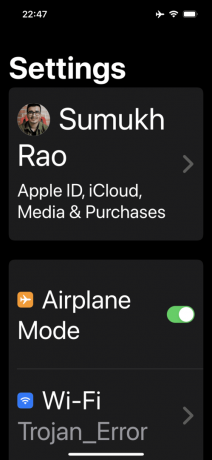
Krok 9: Pokud je nová velikost textu příliš velká nebo příliš malá, můžete se vrátit do ovládacího centra a odpovídajícím způsobem ji změnit.
Nyní jste úspěšně změnili velikost textu v jednotlivé aplikaci na vašem iPhone. Opakujte stejný postup od kroku 4 pro všechny požadované aplikace.
Používejte různé velikosti písma v jednotlivých aplikacích
Nebojte se experimentovat s různými velikostmi písma v různých aplikacích. Menší písma na svisle se posouvajícím kanálu mají smysl, pokud chcete zobrazit více obsahu. Větší velikost textu pomáhá, aby byl obsah snadno čitelný, zejména pro starší lidi.
Naposledy aktualizováno 17. března 2022
Výše uvedený článek může obsahovat přidružené odkazy, které pomáhají podporovat Guiding Tech. Nemá to však vliv na naši redakční integritu. Obsah zůstává nezaujatý a autentický.



